サポート
FAQ
FAQ詳細
Q.
モニター画面が赤~オレンジ色や、黄ばんだ色で表示されます。
A.
<参考情報>
下記に代表的なブルーライトカット機能についてご案内します。
■Windowsの場合
※下記の2つの「夜間モード」について、両方とも「オフ」になっていることをご確認ください。
< ディスプレイ設定の「夜間モード」 >
1.デスクトップ上で右クリックし、「ディスプレイ設定」を選択します。
2.「夜間モード」が「オフ」になっていることをご確認ください。
(Windows 10)
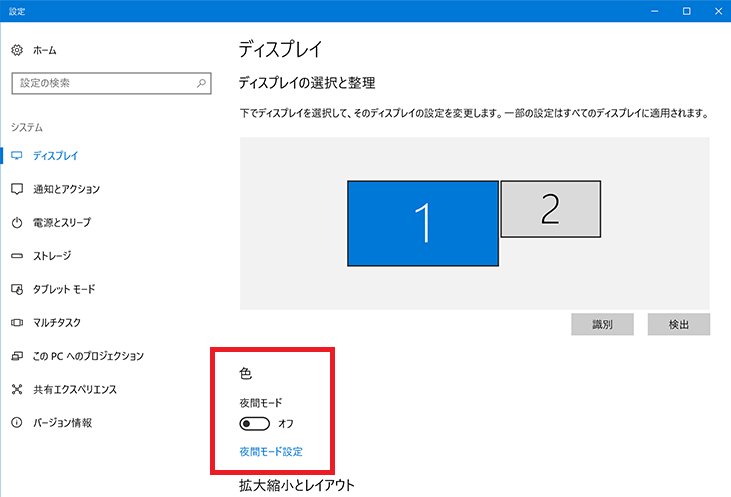
(Windows 11)
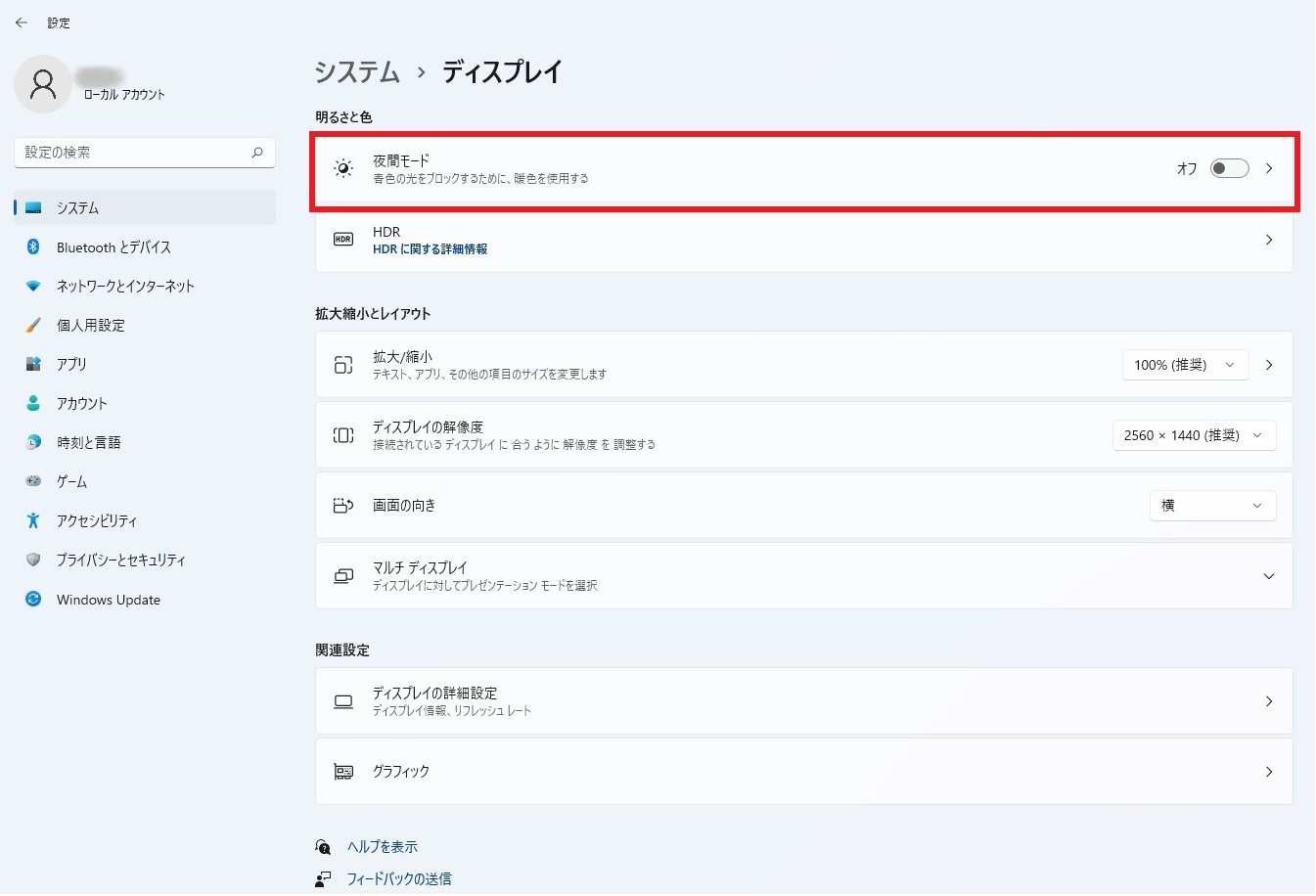
< アクションセンターの「夜間モード」 >
1.キーボードの「Windows(ロゴ)」キーを押しながら「A」キーを押し、アクションセンターを表示させます。
2.「夜間モード」をクリックする度にオン/オフが切り替わりますので、「オフ」になっていることをご確認ください。
(「オン」にすると即座に、赤~オレンジ色や黄ばんだ色で表示されます。)
(Windows 10)
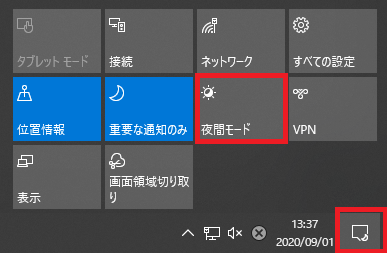
(Windows 11)
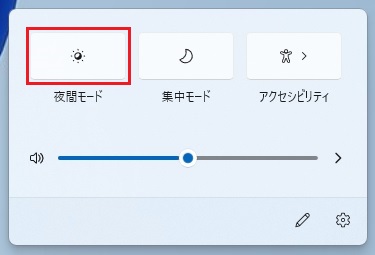
■Macの場合
< Night Shiftの設定 >(macOS Sierra 10.12.4以降)
1. Appleメニューから「システム環境設定」-「ディスプレイ」を選択します。「Night Shift」タブ内にある、スケジュールのプルダウンメニューより「切」になっていることをご確認ください。
2. 「明日まで入にする」のチェックが外れていることをご確認ください。
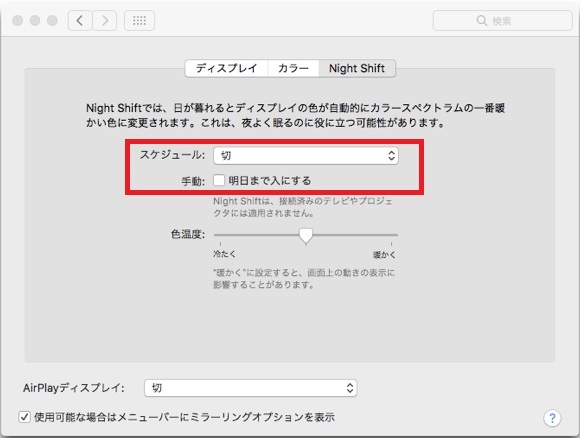
< True Toneの設定 >(RetinaディスプレイのiMacまたはMacBookシリーズに限定)
1. Appleメニューから「システム環境設定」-「ディスプレイ」を選択します。
2.「内蔵ディスプレイ」を選択します。
※内蔵ディスプレイ以外の外部モニターを選択すると「True Tone」は表示されませんのでご注意ください。
3.「True Tone」をオフに設定します。
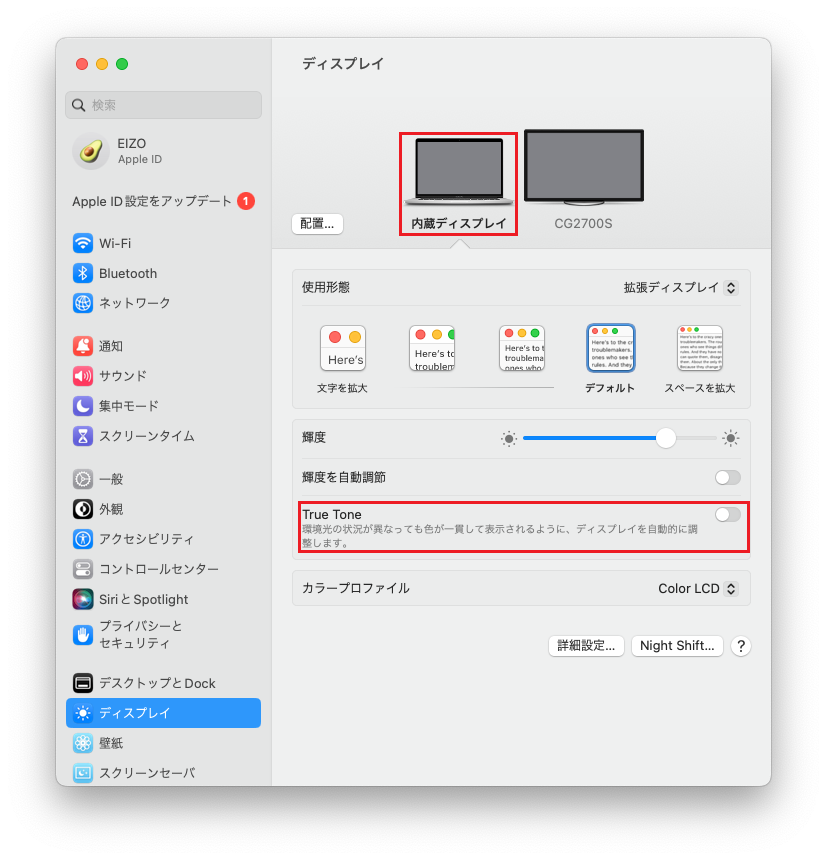
■市販ソフトウェアの「ブルーライトカット」機能の場合
市販ソフトウェアの「ブルーライトカット」機能を無効にするか、またはアンインストールしてください。
なお、上記機能の詳細につきましては、コンピュータのメーカーサポートや販売店様、もしくはソフトウェアメーカーのサポートまでお問い合わせください。
▼ 製品:EX3 のFAQランキング
| No. | タイトル | カテゴリ | 更新日 |
|---|---|---|---|
| 1 |
FlexScan ColorEdge FORIS |
2023/09/05 | |
| 2 |
FlexScan ColorEdge |
2025/04/03 | |
| 3 |
ColorEdge |
2020/11/24 | |
| 4 |
ColorEdge |
2020/07/22 | |
| 5 |
ColorEdge |
2019/07/25 | |
| 6 |
ColorEdge |
2020/07/22 |
▼ 製品:EX3 の新着情報
| No. | タイトル | カテゴリ | 更新日 |
|---|---|---|---|
| 1 |
ColorEdge |
2020/11/24 | |
| 2 |
FlexScan ColorEdge FORIS |
2023/09/05 | |
| 3 |
ColorEdge |
2019/07/25 | |
| 4 |
ColorEdge |
2020/07/22 | |
| 5 |
ColorEdge |
2020/07/22 | |
| 6 |
FlexScan ColorEdge |
2025/04/03 |
